电脑怎么取消右键多余功能 Win10鼠标右键菜单项删除方法
更新时间:2024-03-29 11:49:10作者:xtyang
在日常使用电脑的过程中,有时候我们会发现鼠标右键菜单中出现了一些多余的功能,给我们的操作带来了困扰,特别是在Win10系统中,如何取消右键多余功能成为了很多人关注的问题。要删除Win10鼠标右键菜单中的多余功能并不难,只需要按照一定的操作步骤就可以轻松实现。接下来让我们一起来了解一下如何取消Win10鼠标右键多余功能的方法。
方法如下:
1.在Windows10系统桌面,右键点击左下角的开始按钮。在弹出菜单中选择“运行”菜单项。
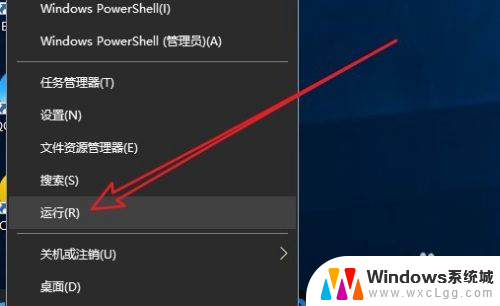
2.在打开的运行窗口中,输入命令regedit,然后点击确定按钮。
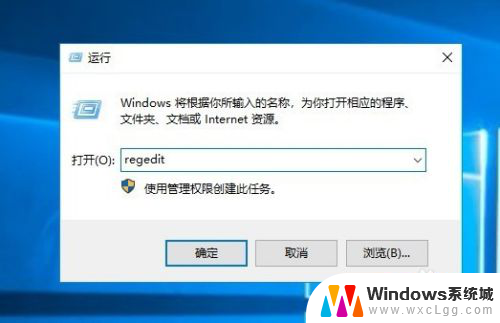
3.接下来在打开的注册表编辑器窗口中,定位到计算机\HKEY_CURRENT_USER\Software\Microsoft\Internet Explorer\MenuExt注册表项。
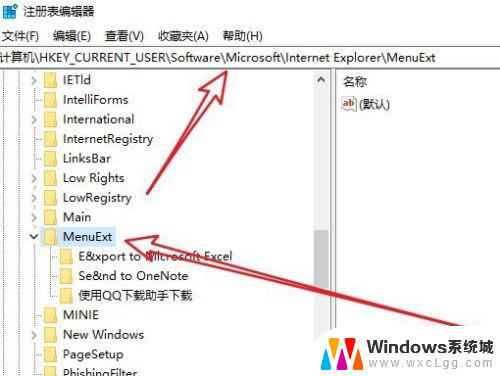
4.在展开的MenuExt注册表项后,其下的注册表项就是对应的右键菜单项。
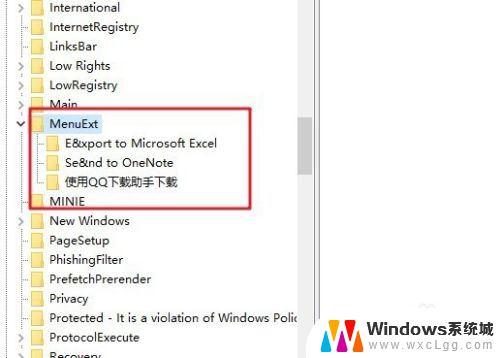
5.右键点击想要删除的菜单项,然后在弹出菜单中选择“删除”菜单项。
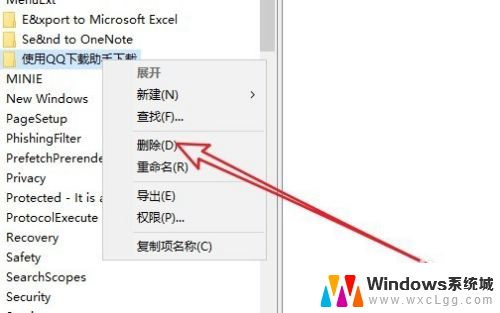
6.这时会弹出一个确认删除的提示窗口,点击“是”按钮即可。用同样的方法,逐个依次删除对应的注册表项就可以了。
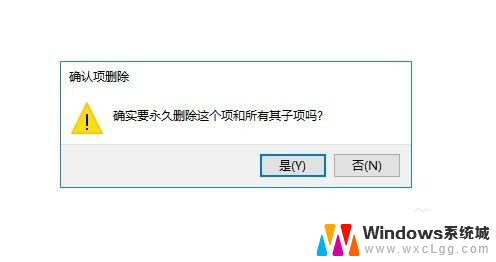
以上是关于如何取消电脑右键多余功能的全部内容,如果您遇到了相同的问题,可以参考本文中介绍的步骤进行修复,希望这些信息对您有所帮助。
电脑怎么取消右键多余功能 Win10鼠标右键菜单项删除方法相关教程
-
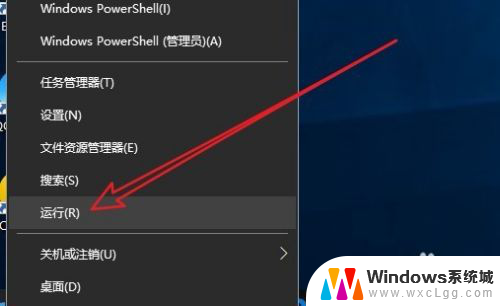 桌面鼠标右键菜单清理 Win10鼠标右键菜单项删除方法
桌面鼠标右键菜单清理 Win10鼠标右键菜单项删除方法2024-08-30
-
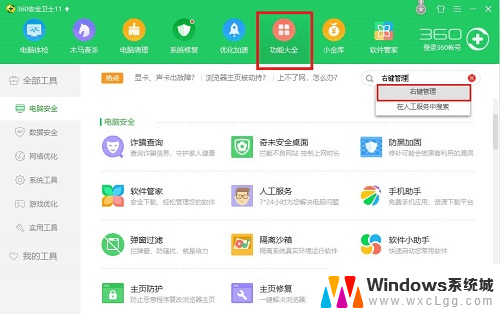 右键菜单里的怎么删除win10 win10桌面右键菜单多余选项删除方法
右键菜单里的怎么删除win10 win10桌面右键菜单多余选项删除方法2024-10-06
-
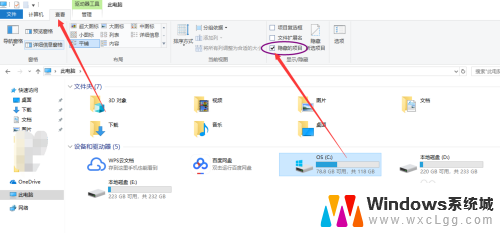 电脑右键菜单管理 win10鼠标右键菜单清理工具
电脑右键菜单管理 win10鼠标右键菜单清理工具2023-11-19
-
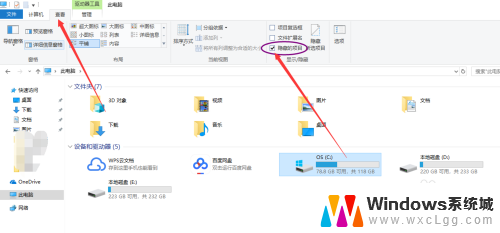 鼠标右键不隐藏 win10右键菜单设置教程
鼠标右键不隐藏 win10右键菜单设置教程2024-02-18
-
 鼠标右击一直转圈圈 Win10桌面右键右键菜单打开慢的解决方法
鼠标右击一直转圈圈 Win10桌面右键右键菜单打开慢的解决方法2023-12-28
-
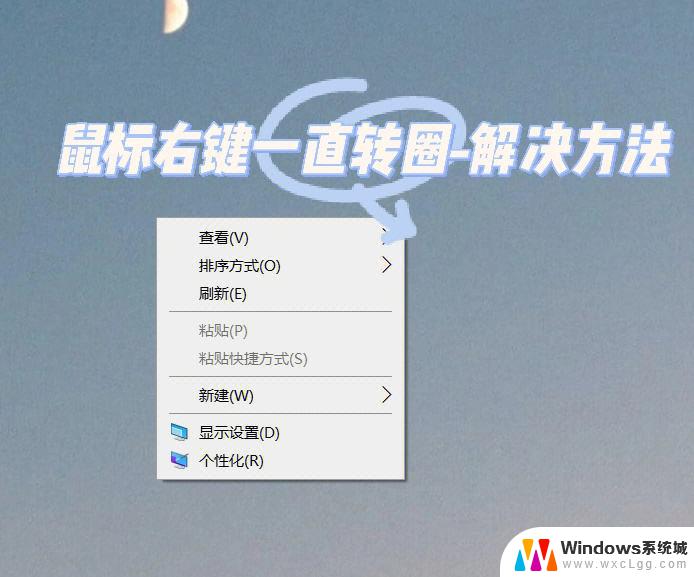 笔记本鼠标右键一直转圈 Win10桌面右键点击无反应解决方法
笔记本鼠标右键一直转圈 Win10桌面右键点击无反应解决方法2024-06-08
- 桌面不能右键 解决win10电脑右键点击桌面无反应的方法
- 电脑一点鼠标右键就一直转圈怎么办 Win10桌面右键点击一直加载解决方法
- win10右击没有反应 Win10鼠标右键没反应怎么办
- 电脑鼠标右键粘贴设置 Win10系统鼠标右键点击粘贴无效怎么办
- win10怎么更改子网掩码 Win10更改子网掩码步骤
- 声卡为啥没有声音 win10声卡驱动正常但无法播放声音怎么办
- win10 开机转圈圈 Win10开机一直转圈圈无法启动系统怎么办
- u盘做了系统盘以后怎么恢复 如何将win10系统U盘变回普通U盘
- 为什么机箱前面的耳机插孔没声音 Win10机箱前置耳机插孔无声音解决方法
- windows10桌面图标变白了怎么办 Win10桌面图标变成白色了怎么解决
win10系统教程推荐
- 1 win10需要重新激活怎么办 Windows10过期需要重新激活步骤
- 2 怎么把word图标放到桌面上 Win10如何将Microsoft Word添加到桌面
- 3 win10系统耳机没声音是什么原因 电脑耳机插入没有声音怎么办
- 4 win10怎么透明化任务栏 win10任务栏透明效果怎么调整
- 5 如何使用管理员身份运行cmd Win10管理员身份运行CMD命令提示符的方法
- 6 笔记本电脑连接2个显示器 Win10电脑如何分屏到两个显示器
- 7 window10怎么删除账户密码 Windows10删除管理员账户
- 8 window10下载游戏 笔记本怎么玩游戏
- 9 电脑扬声器不能调节音量大小 Win10系统音量调节功能无法使用
- 10 怎么去掉桌面上的图标 Windows10怎么删除桌面图标